win10系统如何开启毛玻璃特效?windows10开启毛玻璃特效的方法
更新日期:2024-03-21 06:25:51
来源:投稿
手机扫码继续观看

最近,有一些win10系统用户向小编咨询应该如何操作才能开启新系统中的毛玻璃特效。其实,这个问题有不少用户曾经咨询过,接下来,小编就向大家分享windows10系统中开启毛玻璃特效的方法。
具体方法:
1.按下Win+R打开“运行”框,输入“regedit”进入注册表编辑器;
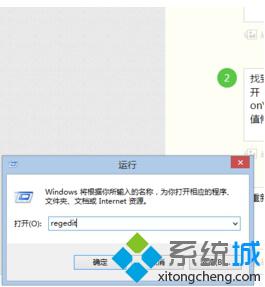
2.找到并展开“HKEY_CURRENT_USER\SOFTWARE\Microsoft\Windows\CurrentVersion\Themes\Personalize”,双击右窗格中的“EnableBlurBehind”,并将该值修改为“1”;

3.重新启动电脑,这时点击开始菜单应该就能看到炫目的“毛玻璃”了!
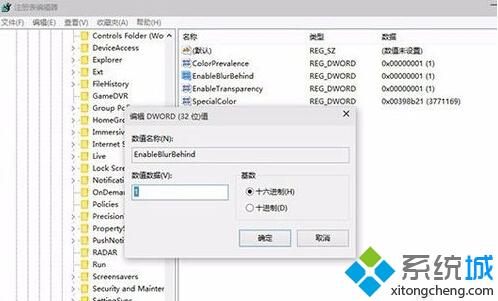
4.目前win10 Build 10074的毛玻璃特效仅出现在开始菜单和任务栏两处地方,如果用户启用的是“平板模式”或是全屏版“开始屏幕”,则依然会显示之前的半透明风格。

5.如果发现新系统的开始菜单打开不畅(如点击后延迟一段时间才会显示菜单),可尝试到“设置”面板 - “轻松使用” - “其他选项” - “在Windows中播放动画”里关闭系统动画效果即可。

以上就是windows10系统开启毛玻璃特效的方法介绍了。有需要的用户,不妨按照系统小编的方法操作看看吧!
该文章是否有帮助到您?
常见问题
- monterey12.1正式版无法检测更新详情0次
- zui13更新计划详细介绍0次
- 优麒麟u盘安装详细教程0次
- 优麒麟和银河麒麟区别详细介绍0次
- monterey屏幕镜像使用教程0次
- monterey关闭sip教程0次
- 优麒麟操作系统详细评测0次
- monterey支持多设备互动吗详情0次
- 优麒麟中文设置教程0次
- monterey和bigsur区别详细介绍0次
系统下载排行
周
月
其他人正在下载
更多
安卓下载
更多
手机上观看
![]() 扫码手机上观看
扫码手机上观看
下一个:
U盘重装视频











